Windows 上缺少 Crypt32.dll?這裡有一些解決方案
crypt32.dll遺失或找不到錯誤會影響您的電腦的操作,因為DLL檔案是Windows作業系統中的重要元件。 MiniTool 的這篇文章將教您如何解決 crypt32.dll 缺失錯誤。
Crypt32.dll 遺失/找不到
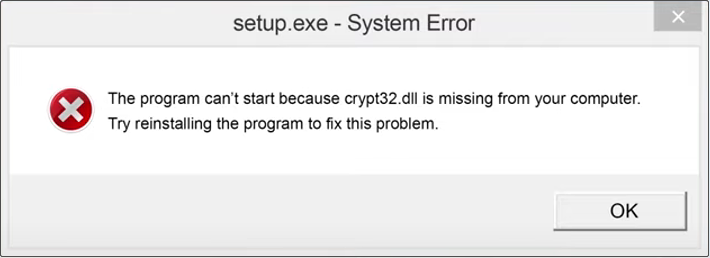
DLL 檔案是 Windows 作業系統中的重要元件,充當多個程式可以同時使用的進程。 crypt32.dll檔案也是Windows作業系統的重要組成部分。主要負責處理憑證驗證、加密、解密等密碼操作。有不同的版本,根據電腦上安裝的作業系統版本,每個版本提供不同的功能。
如果您的電腦缺少 crypt32.dll 怎麼辦?您可以先檢查回收站,看看是否有遺失的文件。如果是這樣,請從回收站恢復該檔案。如果沒有,請繼續閱讀以下內容以獲取高級方法。
如何修復Crypt32.dll 缺失
修復1:重新安裝有問題的程式
當特定程式失敗時為了找到所需的DLL 文件,可能會出現crypt32 .dll 遺失錯誤。在這種情況下,重新安裝有問題的程式通常可以解決軟體問題。具體操作方法如下。
第 1 步:在搜尋框中輸入 控制面板,然後按下 Enter。
第 2 步:點選在「程式」部分下的卸載程式。
第 3 步:找到該程式錯誤訊息中提到的,右鍵單擊它,然後選擇卸載。
步驟4:從官方網站下載並安裝程式。
安裝後,重新啟動電腦以查看此錯誤是否仍然存在。
修正 2:修正損壞的系統檔案
損壞的系統檔案可能是導致 crypt32.dll 未找到錯誤的原因之一。因此,檢查並修復它們可能會解決這個問題。以下是使用 SFC 和 DISM 修復系統檔案的步驟。
第 1 步:右鍵點擊開始按鈕,然後選擇Windows PowerShell(管理員)。
第 2 步:當 UAC 提示時,按一下 是 即可繼續。
第 3 步:在視窗中輸入 sfc /scannow ,然後按下 Enter。
第4 步:進程結束後,輸入一項一項地執行指令,然後按Enter each時間:
- Dism /Online /Cleanup-Image /CheckHealth
- Dism /Online /Cleanup-Image /ScanHealth
- Dism /線上/Cleanup-Image /恢復健康
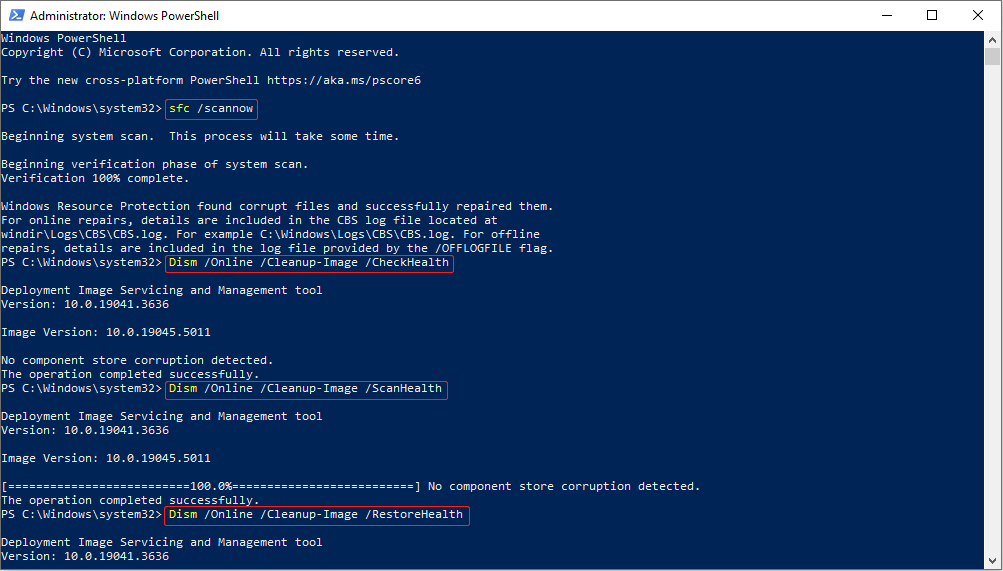
修復過程結束後,重新啟動電腦以檢查錯誤是否已修復。
另請參閱:有關 Windows 10 系統檔案檢查器的詳細資訊
修正3:手動註冊DLL檔
DLL檔是一個包含某些功能的模組,一旦註冊就可以被多個程式使用。手動註冊 DLL 檔案非常簡單,只需幾個步驟即可完成。為此:
第1 步:在搜尋框中鍵入cmd,右鍵點擊命令提示字元,然後選擇以管理員身份執行 .
第2 步:在UAC 視窗中,點擊是 前往
第 3 步:在視窗中輸入 regsvr32 /u CRYPT.dll,然後按下 Enter 取消註冊 DLL 檔案。
步驟 4:取消註冊後,輸入 regsvr32 /i CRYPT.dll並按輸入註冊文件。
完成這些步驟後,重新啟動電腦以確認錯誤是否仍然存在。
修正4:執行病毒/惡意軟體掃描
惡意軟體可能會損壞或刪除系統文件,因此您需要執行病毒或惡意軟體掃描以刪除病毒和威脅。方法如下。
第1步:按Win I鍵開啟設定應用程式。
第2步:點選更新與安全性 > > Windows 安全性 > 病毒與威脅防護。
步驟 3:在目前威脅下,按一下掃描選項。
步驟 4:選擇 Microsoft Defender 離線掃描選項並點選掃描現在。
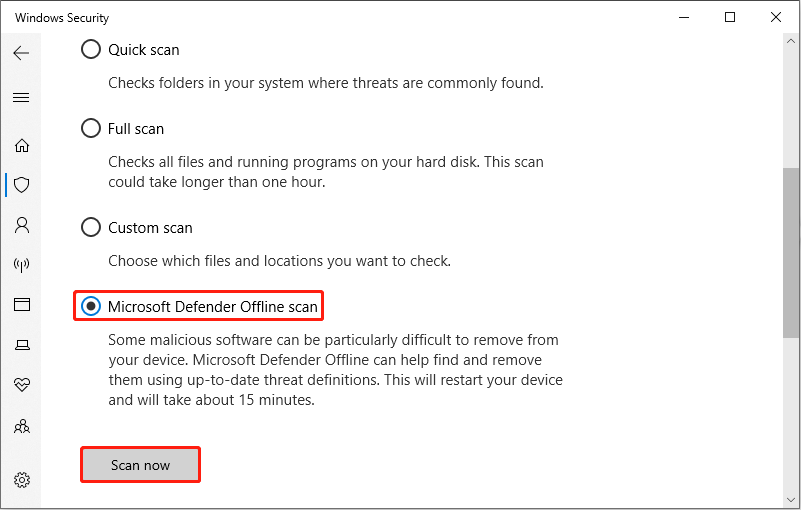
此掃描過程將需要一些時間。您需要等待它完成。
修正 5:更新您的 Windows 系統
過時的 Windows 可能會導致此錯誤,因為您的電腦上會出現一些錯誤和問題舊版。要修復它們,您應該更新 Windows 系統。請依照以下步驟進行操作。
第 1 步:右鍵點擊開始按鈕,然後選擇設定將其開啟。
第 2 步:點選更新與安全性> Windows 更新。
第 3 步:在右側窗格中,按一下檢查更新按鈕以搜尋可用的更新。
如果有一個,它將顯示在螢幕上。您需要點擊下載並安裝按鈕來取得它。
總結一下
這篇文章列出了許多修復方法,例如重新安裝有問題的程式、修復系統檔案、執行病毒或惡意軟體掃描等。您可以使用其中一個來修復根據您的喜好,Windows 上的 crypt32.dll 缺失錯誤。以上是Windows 上缺少 Crypt32.dll?這裡有一些解決方案的詳細內容。更多資訊請關注PHP中文網其他相關文章!

熱AI工具

Undresser.AI Undress
人工智慧驅動的應用程序,用於創建逼真的裸體照片

AI Clothes Remover
用於從照片中去除衣服的線上人工智慧工具。

Undress AI Tool
免費脫衣圖片

Clothoff.io
AI脫衣器

Video Face Swap
使用我們完全免費的人工智慧換臉工具,輕鬆在任何影片中換臉!

熱門文章

熱工具

記事本++7.3.1
好用且免費的程式碼編輯器

SublimeText3漢化版
中文版,非常好用

禪工作室 13.0.1
強大的PHP整合開發環境

Dreamweaver CS6
視覺化網頁開發工具

SublimeText3 Mac版
神級程式碼編輯軟體(SublimeText3)
 如何修復KB5055523無法在Windows 11中安裝?
Apr 10, 2025 pm 12:02 PM
如何修復KB5055523無法在Windows 11中安裝?
Apr 10, 2025 pm 12:02 PM
KB5055523更新是Windows 11版本24H2的累積更新,由Microsoft於2025年4月8日發布,作為每月補丁星期二週期的一部分,以關閉
 如何修復KB5055518無法在Windows 10中安裝?
Apr 10, 2025 pm 12:01 PM
如何修復KB5055518無法在Windows 10中安裝?
Apr 10, 2025 pm 12:01 PM
Windows Update失敗並不少見,大多數用戶必須與之掙扎,當系統無法安裝關鍵補丁時,大多數用戶通常會感到沮喪
 如何修復KB5055612無法在Windows 10中安裝?
Apr 15, 2025 pm 10:00 PM
如何修復KB5055612無法在Windows 10中安裝?
Apr 15, 2025 pm 10:00 PM
Windows更新是保持操作系統穩定,安全並與新軟件或硬件兼容的關鍵部分。他們是在常規b上發行的
 如何修復KB5055528無法在Windows 11中安裝?
Apr 10, 2025 pm 12:00 PM
如何修復KB5055528無法在Windows 11中安裝?
Apr 10, 2025 pm 12:00 PM
Windows更新對於保持系統的最新情況,安全和高效,添加安全補丁,錯誤修復和新功能為Windows 11 US
 工作!修復上古捲軸IV:遺忘重新製作的撞車
Apr 24, 2025 pm 08:06 PM
工作!修復上古捲軸IV:遺忘重新製作的撞車
Apr 24, 2025 pm 08:06 PM
對上古捲軸進行故障排除IV:遺忘重新製作發射和性能問題 遇到撞車事故,黑色屏幕或長期捲軸的加載問題IV:遺忘重新製作?本指南為常見技術問題提供了解決方案。
 Windows 11 KB5055528:新功能以及如果無法安裝的話怎麼辦
Apr 16, 2025 pm 08:09 PM
Windows 11 KB5055528:新功能以及如果無法安裝的話怎麼辦
Apr 16, 2025 pm 08:09 PM
Windows 11 KB5055528 (2025年4月8日發布) 更新詳解及疑難解答 針對Windows 11 23H2用戶,微軟於2025年4月8日發布了KB5055528更新。本文將介紹此更新的改進之處,並提供安裝失敗時的解決方法。 KB5055528更新內容: 此更新為Windows 11 23H2用戶帶來了諸多改進和新功能: 文件資源管理器: 提升了文本縮放功能,並改進了文件打開/保存對話框和復制對話框的輔助功能。 設置頁面: 新增“頂部卡片”功能,可快速查看處理器、內存、存儲和G
 克萊爾·貝克(Clair)遠征33控制器不起作用:固定
Apr 25, 2025 pm 06:01 PM
克萊爾·貝克(Clair)遠征33控制器不起作用:固定
Apr 25, 2025 pm 06:01 PM
解決《Clair Obscur: Expedition 33》PC版控制器失靈問題 您是否也遇到了《Clair Obscur: Expedition 33》PC版控制器無法正常工作的難題?別擔心,您並非孤例!本文將為您提供多種有效解決方法。 《Clair Obscur: Expedition 33》已登陸PlayStation 5、Windows和Xbox Series X/S平台。這款遊戲是一款引人入勝的回合製RPG,強調精準的時機把握。其獨特之處在於將策略性和快速反應完美融合。 流暢的操作對
 我們最後一個第二部分重新製作的保存文件位置在哪裡
Apr 10, 2025 pm 12:31 PM
我們最後一個第二部分重新製作的保存文件位置在哪裡
Apr 10, 2025 pm 12:31 PM
本指南說明瞭如何找到和恢復我們最後一個第二部分的保存文件。 我們將介紹保存文件位置和恢復方法,以確保您的進度不會丟失。 為我們最後一部第二部分保存文件位置 保存g






